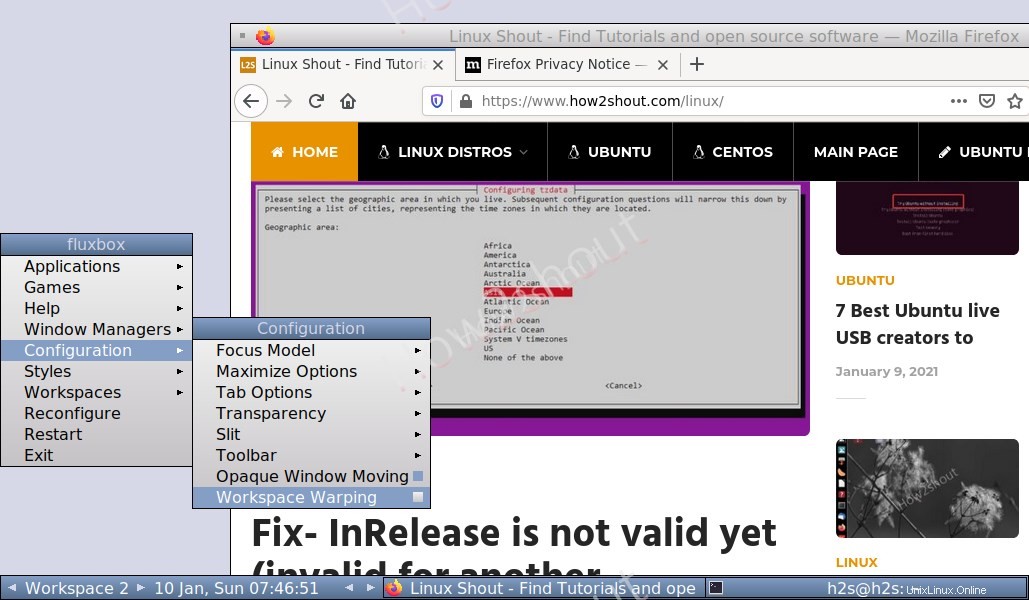Fluxbox desktop je extrémně lehký stackový X windows manager pro systémy Linux, jako je Ubuntu, Debian, Arch a další… Pokud máte rozhraní příkazového řádku Ubuntu 20.04 / 18.04 LTS nebo server Debian a chcete nainstalovat Fluxbox zde je návod.
Ačkoli pokud máte server s rozhraním příkazového řádku, pak jste již obeznámeni s příkazy, pokud na něm chcete používat prohlížeč a další programy grafického uživatelského rozhraní, ale bez velkého namáhání systémových prostředků, pak je Fluxbox dobrou volbou, kterou je třeba zvážit. Samozřejmě nepůjde o poutavý grafický desktop namísto poskytovatele zcela minimálního grafického rozhraní.
Kroky k instalaci Fluxboxu na server Ubuntu 20.04 / 18.04 LTS
Kroky k instalaci tohoto minimálního desktopového prostředí pro Linux 20.04 LTS budou stejné pro starší verze, jako je server Ubuntu 18.04 LTS.
1. Otevřete příkazový terminál
Vím, že pokud jste na serveru příkazového řádku, pak již používáte příkazové rozhraní, ale ty jsou na nějakém GUI, měly by přejít do aplikací a získat přístup k terminálu.
2. Spusťte aktualizaci systému
První věcí je spuštění příkazu update na Linuxu, abyste se ujistili, že všechny balíčky jsou nejen aktualizovány, ale také by měla být úložiště v nejnovějším stavu mezipaměti.
sudo apt update
3. Nainstalujte Xorg
Xorg je plnohodnotný zobrazovací server také známý jako X server a je to open-source implementace X Window System. Abychom získali rozhraní GUI, musíme jej mít v našem systému.
sudo apt install xorg
4. Nainstalujte Fluxbox desktop na Ubuntu 20.4 nebo 18.04
Nakonec spusťte příkaz správce oken Fluxbox, který nainstaluje Fluxbox na našem serveru Ubuntu Systém. Nejlepší na tom je, že nepotřebujeme přidávat žádné úložiště třetích stran, vše zabalené k jeho nastavení je k dispozici v oficiálním repozitáři.
sudo apt install fluxbox
Spusťte Fluxbox
exec startfluxbox
5. Restartujte server
Nyní zadejte sudo reboot restartujte server.
6. Vyberte Fluxbox Desktop a přihlaste se
Po restartování systému uvidíte přihlašovací obrazovku s grafickým rozhraním a zde musíme vybrat FluxBox. Za tímto účelem klikněte na ikonu ozubeného kola a vyberte ji. Poté zadejte své přihlašovací heslo.
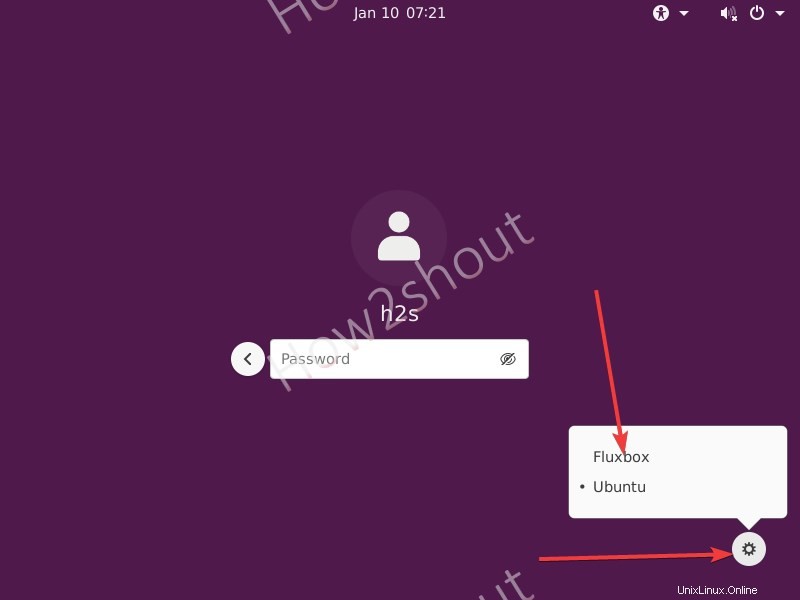
Zde je konečné rozhraní, které budete mít. Vzhled si můžete přizpůsobit instalací motivů nebo jednoduše výběrem stylů.